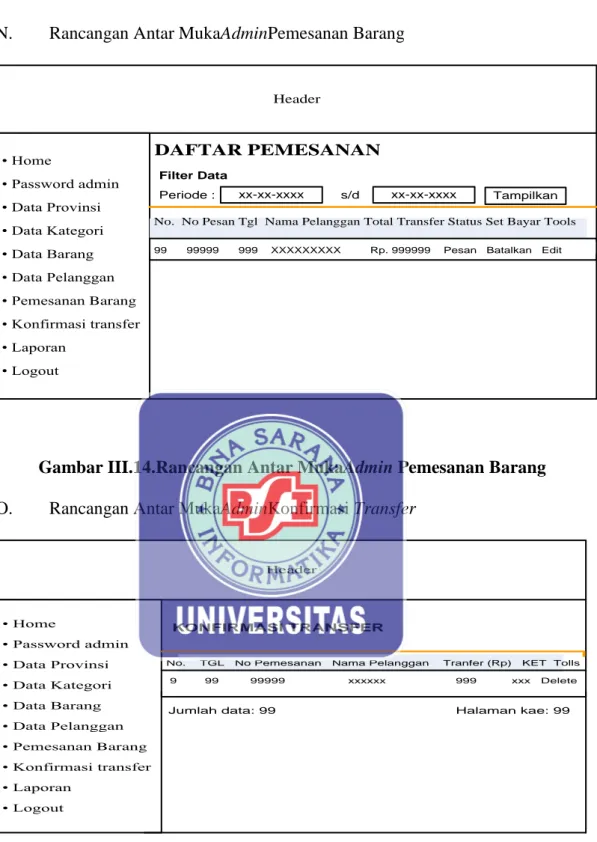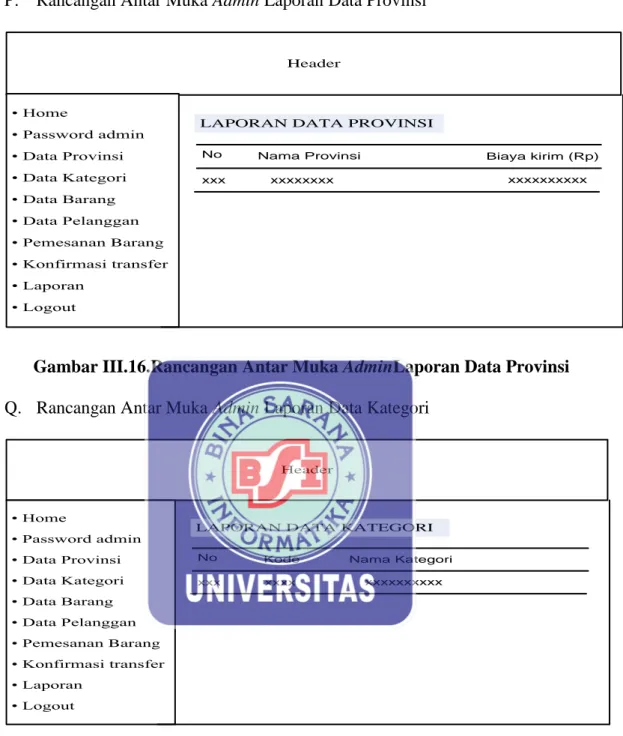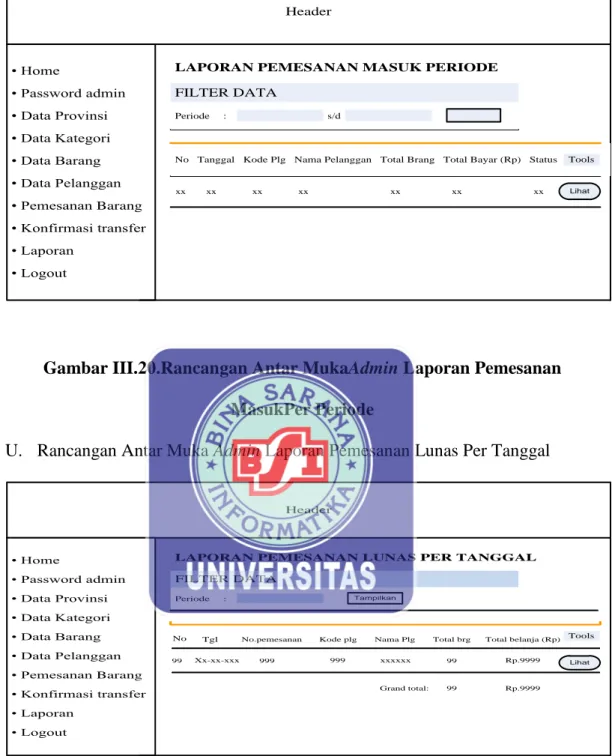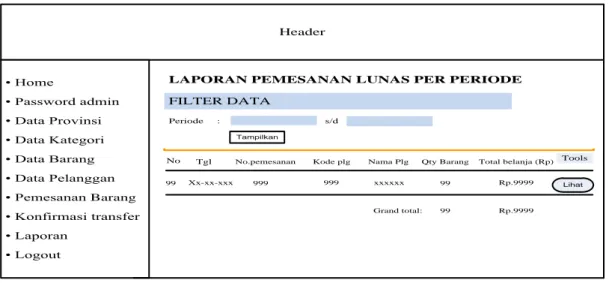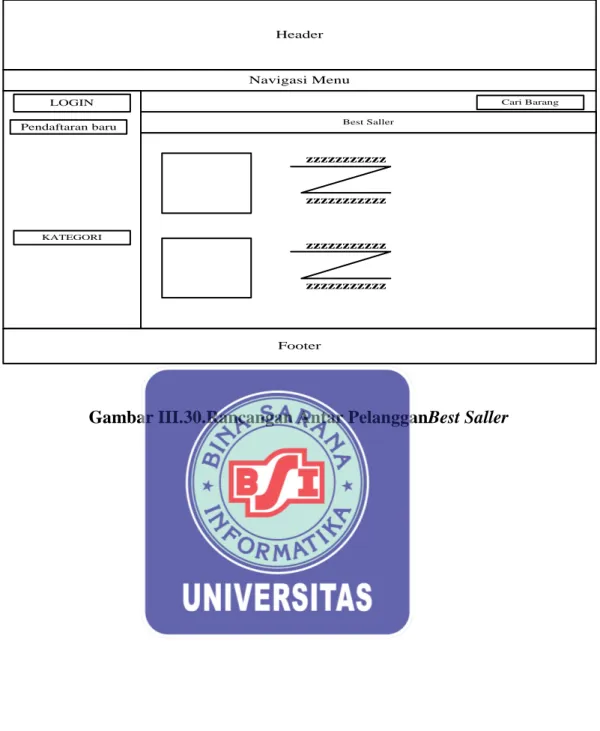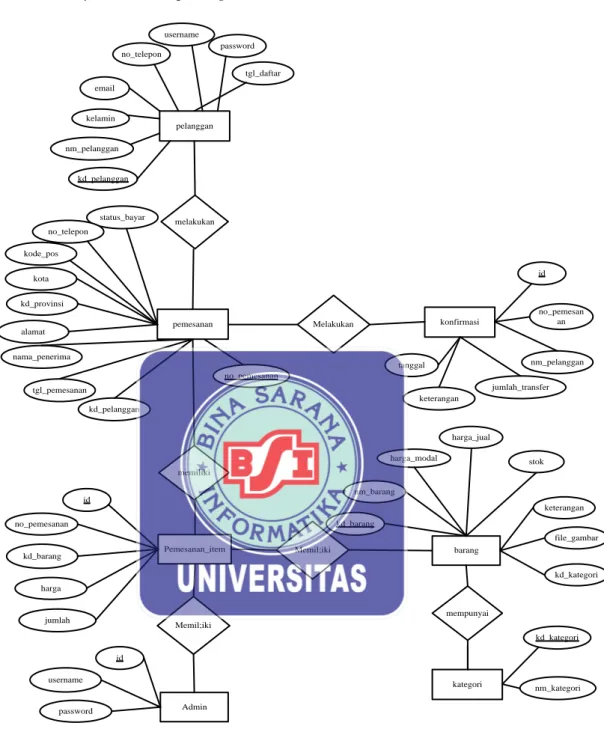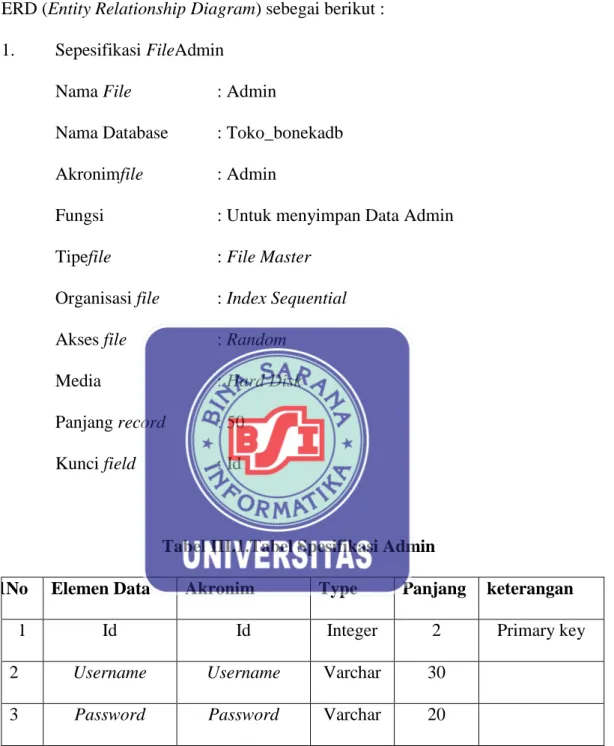21 3.1.Analisis Kebutuhan
Adapun analisa kebutuhan yang penulis dapatkan adalah bahwa sistem pembelian semakin berkembang dan persaingan pasar semakin ketat, maka dibutuhkanlah sebuah sistem yang mempermudah dan mempercepat pembelian.
Setelah melakukan analisis terhadap prosedur yang sedang berjalan , dapat dilihat bahwa dalam penjualan barang, pelanggan harus datang ke toko dan dalam membuat rekapitulasi penjualan masih manual.
Solusi yang diajukan yaitu dengan membuat web e-commerceuntuk
mengatasi permasalahan tersebut serta memudahkan pelanggan untuk belanja tanpa harus datang ke toko .
1. Kebutuhan Pengguna
Dalam aplikasi e-commerce terdapat dua pengguna yang saling
berinteraksi dalam lingkungan sistem, yaitu bagian Pelanggandan bagian admin. Kebutuhan pengguna tersebut memiliki karakteristik interaksi dengan sistem yang berbeda-beda dan memiliki kebutuhan informasi yang berbeda-beda, seperti berikut:
a. Kebutuhan Pelanggan 1. Memilih Produk
2. Melakukan transaksi pembelian barang b. Kebutuhan Admin
2. Admin dapat melakukan pengolahan data pesanan barang 3. Admin dapat melakukan pengolahan data produk
4. Admin dapat melakukan pengolahan data kategori produk 5. Admindapat melakukan pengolahan data laporan
2. Kebutuhan Sistem
Kebutuhan sistem menjabarkan bagaimana mengenai proses-proses apa saja yang nantinya akan dilakukan oleh sistem. Kebutuhan sistem juga berisi informasi-informasi apa saja yang harus ada dan dihasilkan oleh sistem. Berikut analisis kebutuhan sistem yang ada pada aplikasi e-commerce penjualan Boneka :
a. JikaPelanggan belum terdaftar sebagai member, maka user
diwajibkan untuk melakukan pendaftaran terlebih dahulu untuk mendapatkan username dan password. Sehingga sistem dapat dengan
mudah mengetahui identitas pelanggan.
b. Pelanggan harus melakukan login terlebih dahulu untuk dapat
melakukan transaksi pembelian dengan memasukan username dan
password agar privasi masing-masing pengguna tetap terjaga
keamanannya.
c. Apabila pengguna melakukan kesalahan dalam memasukan username dan password maka sistem secara otomatis tidak mengizinkan
3.2. Perancangan perangkat lunak
Perancangan sistem dan perangkat lunak dalam rancangan website
penjualan Toko Bonekaini menggunakan pemograman terstruktur, rancangan
database menggunakan XAMPP, rancangan representasi antarmuka
menggunakan Macromedia Dreamweaver CS5 dan rancangan struktur navigasi
website menggunakan struktur navigasi campuran.
3.2.1. Rancangan Antar Muka
A. Rancangan Antar Muka Login Admin
LOGIN ADMIN
User
Password Login XXXX XXXXB. Rancangan Antar Muka Home Admin Header • Home • Password admin • Data Provinsi • Data Kategori • Data Barang • Data Pelanggan • Pemesanan Barang • Konfirmasi transfer • Laporan • Logout SELAMAT DATANG ....!
Anda Login sebagai Administrator
Gambar III.2.Rancangan Antar Muka HomeAdmin C. Rancangan Antar Muka Password Admin
Header • Home • Password admin • Data Provinsi • Data Kategori • Data Barang • Data Pelanggan • Pemesanan Barang • Konfirmasi transfer • Laporan • Logout
GANTI PASSWORD ADMIN
Username Password Lama Password Baru : xxxx : xxxx : xxxx SIMPAN
D. Rancangan Antar Muka Admin Data Provinsi Header • Home • Password admin • Data Provinsi • Data Kategori • Data Barang • Data Pelanggan • Pemesanan Barang • Konfirmasi transfer • Laporan • Logout DATA PROVINSI
No Nama Provinsi Biaya kirim (Rp) Tools
Add Data
xxx xxxxxxxx xxxxxxxxxx edit delete
Gambar III.4.Rancangan Antar Muka Admin Data Provinsi
E. Rancangan Antar Muka Admin TambahData Provinsi
Header • Home • Password admin • Data Provinsi • Data Kategori • Data Barang • Data Pelanggan • Pemesanan Barang • Konfirmasi transfer • Laporan • Logout
TAMBAH DATA PROVINSI
Kode Nama Provinsi Biaya Kirim (Rp) : 9999 : xxxx : 9999 SIMPAN
F. Rancangan Antar Muka AdminEdit Data Propinsi Header • Home • Password admin • Data Provinsi • Data Kategori • Data Barang • Data Pelanggan • Pemesanan Barang • Konfirmasi transfer • Laporan • Logout
UBAH DATA PROVINSI
Kode Nama Provinsi Biaya Kirim (Rp) : 9999 : xxxx : 9999 SIMPAN
Gambar III.6.Rancangan Antar Muka AdminEdit Data Propinsi
G. Rancangan Antar Muka Admin Data Kategori
Header • Home • Password admin • Data Provinsi • Data Kategori • Data Barang • Data Pelanggan • Pemesanan Barang • Konfirmasi transfer • Laporan • Logout DATA KATEGORI
No Nama Kategori Tools
Add Data
xxx xxxxxxxx edit delete
H. Rancangan Antar MukaAdminTambah Data Kategori Header • Home • Password admin • Data Provinsi • Data Kategori • Data Barang • Data Pelanggan • Pemesanan Barang • Konfirmasi transfer • Laporan • Logout
TAMBAH DATA KATEGORI
Kode :
Nama Kategori :
99999999
xxxxxxxxx SIMPAN
Gambar III.8.Rancangan Antar MukaAdmin Tambah Data Katagori
I. Rancangan Antar Muka AdminEditData Kategori
Header • Home • Password admin • Data Provinsi • Data Kategori • Data Barang • Data Pelanggan • Pemesanan Barang • Konfirmasi transfer • Laporan • Logout
UBAH DATA KATEGORI
Kode :
Nama Kategori :
99999999
xxxxxxxxx SIMPAN
J. Rancangan Antar Muka AdminData Barang Header • Home • Password admin • Data Provinsi • Data Kategori • Data Barang • Data Pelanggan • Pemesanan Barang • Konfirmasi transfer • Laporan • Logout DATA BARANG
No Nama Barang Tools
Add Data 99 xxxxxxxx edit delete kode xxx stok 99 Harga(Rp) Rp.999
Jumlah data: 99 Halaman ke: 99
Gambar III.10.Rancangan Antar Muka AdminData Barang
K. Rancangan Antar MukaAdmin Tambah Data Barang
Header • Home • Password admin • Data Provinsi • Data Kategori • Data Barang • Data Pelanggan • Pemesanan Barang • Konfirmasi transfer • Laporan • Logout
TAMBAH DATA BARANG
Kode : Nama Barang : 9999999 xxxxxxxxx SIMPAN DATA Harga Jual (Rp) : Jumlah Stok : Harga Modal (Rp) : File Gambar : 99999999 99999999 99999999 Browse.. Nama Kategori : xxxxxxxxxxx xxxxxxxxxxx Nama Kategori : …...
File Edit View Format
L. Rancangan Antar Muka AdminEdit Data Barang Header • Home • Password admin • Data Provinsi • Data Kategori • Data Barang • Data Pelanggan • Pemesanan Barang • Konfirmasi transfer • Laporan • Logout
UBAH DATA BARANG
Kode : Nama Barang : 9999999 xxxxxxxxx SIMPAN DATA Harga Jual (Rp) : Jumlah Stok : Harga Modal (Rp) : File Gambar : 99999999 99999999 99999999 Browse.. Nama Kategori : xxxxxxxxxxx xxxxxxxxxxx Nama Kategori : …...
File Edit View Format
Gambar III.12.Rancangan Antar Muka AdminEditData Barang
M. Rancangan Antar MukaAdminData Pelanggan
Header • Home • Password admin • Data Provinsi • Data Kategori • Data Barang • Data Pelanggan • Pemesanan Barang • Konfirmasi transfer • Laporan • Logout
No. kode Nama plnggan Kelamin Email Username Tolls
DATA PELANGGAN
99 XXX XXXXX XXX XX XXX
Cari Nama : Cari
delete
Jumlah data: 99 Halaman ke : 99
N. Rancangan Antar MukaAdminPemesanan Barang Header • Home • Password admin • Data Provinsi • Data Kategori • Data Barang • Data Pelanggan • Pemesanan Barang • Konfirmasi transfer • Laporan • Logout
No. No Pesan Tgl Nama Pelanggan Total Transfer Status Set Bayar Tools
DAFTAR PEMESANAN
99 99999 999 XXXXXXXXX Rp. 999999 Pesan Batalkan Edit
Filter Data
Periode : xx-xx-xxxx s/d xx-xx-xxxx Tampilkan
Gambar III.14.Rancangan Antar MukaAdmin Pemesanan Barang
O. Rancangan Antar MukaAdminKonfirmasi Transfer
Header • Home • Password admin • Data Provinsi • Data Kategori • Data Barang • Data Pelanggan • Pemesanan Barang • Konfirmasi transfer • Laporan • Logout
No. TGL No Pemesanan Nama Pelanggan Tranfer (Rp) KET Tolls 9 99 99999 xxxxxx 999 xxx Delete
KONFIRMASI TRANSFER
Jumlah data: 99 Halaman kae: 99
P. Rancangan Antar Muka Admin Laporan Data Provinsi Header • Home • Password admin • Data Provinsi • Data Kategori • Data Barang • Data Pelanggan • Pemesanan Barang • Konfirmasi transfer • Laporan • Logout
LAPORAN DATA PROVINSI
No Nama Provinsi Biaya kirim (Rp)
xxx xxxxxxxx xxxxxxxxxx
Gambar III.16.Rancangan Antar Muka AdminLaporan Data Provinsi
Q. Rancangan Antar Muka Admin Laporan Data Kategori
Header • Home • Password admin • Data Provinsi • Data Kategori • Data Barang • Data Pelanggan • Pemesanan Barang • Konfirmasi transfer • Laporan • Logout
LAPORAN DATA KATEGORI
No Kode Nama Kategori
xxx xxxx xxxxxxxxxx
R. Rancangan Antar Muka Admin Laporan Data Barang Header • Home • Password admin • Data Provinsi • Data Kategori • Data Barang • Data Pelanggan • Pemesanan Barang • Konfirmasi transfer • Laporan • Logout
LAPORAN DATA BARANG
No Nama Barang H jual(Rp)
Kategori Barang 99 xxxxxxxx kode xxx stok 99 H modal(Rp) Rp.999
Jumlah data: 99 Halaman ke: 99
Pilih kategori : Tampilkan
Rp.999
Gambar III.18.Rancangan Antar Muka AdminLaporan Data Barang
S. Rancangan Antar Muka Admin Laporan DataPelanggan
Header • Home • Password admin • Data Provinsi • Data Kategori • Data Barang • Data Pelanggan • Pemesanan Barang • Konfirmasi transfer • Laporan • Logout DATA PELANGGAN No No.pelan ggan Nama Planggan xxx 999999 xxxxxx
kelamin No.telp email username
xxxxxx 9999 xxxx xxxx
Jumlah data: 99 Halaman ke: 99
Gambar III.19.Rancangan Antar Muka AdminLaporan Data Pelanggan
Header • Home • Password admin • Data Provinsi • Data Kategori • Data Barang • Data Pelanggan • Pemesanan Barang • Konfirmasi transfer • Laporan • Logout FILTER DATA
LAPORAN PEMESANAN MASUK PERIODE
Periode : s/d
No Tanggal Kode Plg Nama Pelanggan Total Brang Total Bayar (Rp) Status Tools
Lihat
xx xx xx xx xx xx xx
Gambar III.20.Rancangan Antar MukaAdmin Laporan Pemesanan MasukPer Periode
U. Rancangan Antar Muka Admin Laporan Pemesanan Lunas Per Tanggal
Header • Home • Password admin • Data Provinsi • Data Kategori • Data Barang • Data Pelanggan • Pemesanan Barang • Konfirmasi transfer • Laporan • Logout FILTER DATA
LAPORAN PEMESANAN LUNAS PER TANGGAL
Periode : Tampilkan
Tools
Lihat
99 Xx-xx-xxx 999 999 xxxxxx 99
No Tgl No.pemesanan Kode plg Nama Plg Total brg Total belanja (Rp) Rp.9999
Grand total: 99 Rp.9999
Gambar III.21.Rancangan Antar Muka Admin Laporan Pemesanan Lunas Per Tanggal
Header • Home • Password admin • Data Provinsi • Data Kategori • Data Barang • Data Pelanggan • Pemesanan Barang • Konfirmasi transfer • Laporan • Logout FILTER DATA
LAPORAN PEMESANAN LUNAS PER PERIODE
Periode :
Tampilkan
Tools
Lihat
99 Xx-xx-xxx 999 999 xxxxxx 99
No Tgl No.pemesanan Kode plg Nama Plg Qty Barang Total belanja (Rp) Rp.9999
Grand total: 99 Rp.9999
s/d
Gambar III.22.Rancangan Antar Muka Admin Laporan Pemesanan Lunas Per Periode
W. Rancangan Antar MukaPelangganIndex
Header Navigasi Menu xxxxxx xxxxxx Cari Barang… LOGIN Pendaftaran baru KATEGORI Footer SLIDER PRODUK 1
Gambar III.23.Rancangan Antar MukaPelangganIndex
Header Navigasi Menu xxxxxx xxxxxx Cari Barang… LOGIN Pendaftaran baru KATEGORI Footer SLIDER PRODUK 1
Gambar III.24.Rancangan Antar MukaPelangganHome Y. Rancangan Antar Muka PelangganPendaftaran Baru
Header Navigasi Menu LOGIN Pendaftaran baru KATEGORI Footer Cari Barang Pendaftaran Pelanggan Nama Pelanggan : Kelamin : Email : No.Telepon : DATA LOGIN Username : Password : Pssword lagi : DAFTAR
Gambar III.25.Rancangan Antar Muka PelangganPendaftaran Baru
Header Navigasi Menu PANDUAN BELANJA xxxxxxxxxxxxxxxx xxxxxxxxxxxxxxxxx LOGIN Pendaftaran baru KATEGORI Footer Cari Barang
Gambar III.26.Rancangan Antar Muka PelangganPanduan Belanja
AA. Rancangan Antar MukaPelanggan Konfirmasi
Header Navigasi Menu No.Pemesanan Nama Pelanggan Jumlah Transfer Keterangan LOGIN Pendaftaran baru KATEGORI Footer Cari Barang KONFIRMASI PEMBAYARAN
Gambar III.27.Rancangan AntarPelangganKonfirmasi
Header Navigasi Menu LOGIN Pendaftaran baru KATEGORI Footer Cari Barang Koleksi Barang zzzzzzzzzzz zzzzzzzzzzz zzzzzzzzzzz zzzzzzzzzzz
Gambar III.28.Rancangan AntarPelangganKoleksi Barang
CC. Rancangan Antar Muka PelangganProfil
Header Navigasi Menu xxxxxxxxxxxx xxxxxxxxxxxxx Toko Boneka LOGIN Pendaftaran baru KATEGORI Footer CARI BARANG FOTO
Gambar III.29.Rancangan AntarPelangganProfil
Header Navigasi Menu LOGIN Pendaftaran baru KATEGORI Footer Cari Barang Best Saller zzzzzzzzzzz zzzzzzzzzzz zzzzzzzzzzz zzzzzzzzzzz
Gambar III.30.Rancangan Antar PelangganBest Saller
A. Entity Relationship Diagram (ERD) kd_pelanggan no_telepon kelamin nm_pelanggan username password tgl_daftar email pelanggan stok harga_modal nm_barang keterangan file_gambar harga_jual barang mempunyai kd_barang kd_kategori melakukan nm_kategori kategori Memil;iki kd_kategori no_pemesan an nm_pelanggan konfirmasi id keterangan jumlah_transfer tanggal pemesanan kd_pelanggan tgl_pemesanan no_pemesanan memiliki status_bayar no_telepon kode_pos kota kd_provinsi alamat nama_penerima no_pemesanan Pemesanan_item id harga jumlah kd_barang Melakukan Admin username id password Memil;iki
Gambar III.31.Entity Relationship Diagram (ERD)
pelanggan barang kategori pemesanan konfirmasi kd_pelanggan nm_pelanggan kelamin email no_telpon username password tgl_daftar kd_barang nm_barang harga_modal harga_jual stok keterangan file_gambar kd_kategori (fk) kd_kategori nm_kategori no_pemesanan kd_pelanggan (fk) tgl_pemesanan nama_penerima alamat kd_provinsi kota kode_pos no_telpon status_bayar id no_pemesanan (fk) nm_pelanggan jumlah_transfer keterangan tanggal 1 M Pemesanan_item id no_pemesanan kd_barang (fk) harga jumlah M M 1 1 M M 1 M Admin Id Username Password 1 M
Gambar III.32.Logical Record Structure (LRS)
Berikut ini adalah sepesifikasi fileatau tabel yang terbentuk dari tranformasi
ERD (Entity Relationship Diagram) sebegai berikut :
1. Sepesifikasi FileAdmin
Nama File : Admin
Nama Database : Toko_bonekadb Akronimfile : Admin
Fungsi : Untuk menyimpan Data Admin Tipefile : File Master
Organisasi file : Index Sequential
Akses file : Random
Media : Hard Disk
Panjang record : 50
Kunci field : Id
Tabel III.1.Tabel Spesifikasi Admin
Noa1No Elemen Data Akronim Type Panjang keterangan
1 Id Id Integer 2 Primary key
2 Username Username Varchar 30
3 Password Password Varchar 20
Nama File : Pelanggan
Akronimfile : pelanggan
Fungsi : Untuk menyimpan Data Pelanggan Tipefile : File Master
Organisasi file : Index Sequential
Akses file : Random
Media : Hard Disk
Panjang record : 142
Kunci field : kd_pelanggan
Tabel III.2.Tabel Sepesifikasi File Pelanggan
No Elemen Data Akronim Type Panjang Keterangan
1. Kd_Pelanggan kd_pelanggan Char 6 Primary Key
2. Nama_Pelanggan nama_pelanggan Varchar 25
3. Email Email Varchar 25
4. Kelamin Kelamin Enum 9
5. No_Telepon no_telepon Varchar 12
6. Username Username Varchar 20
7. Password Password Varchar 35
8. Tgl_Daftar tgl_daftar Date 10
Nama File : Pemesanan
Akronimfile : pemesanan
Fungsi : Untuk menyimpan Data Pemesanan Tipefile : File Master
Organisasi file : Index Sequential
Akses file : Random
Media : Hard Disk
Panjang record : 145
Kunci field : no_pemesanan
Tabel III.3. Tabel Sepesifikasi File Pemesanan
No Elemen Data Akronim Type Panjang Keterangan
1. No_Pemesanan no_pemesanan Char 8 Primary Key
2. Kd_Pelanggan kd_pelanggan Char 6 ForeigenKey
3. Tgl_Pemesanan tgl_pemesanan Date 10
4. Nama_Penerima nama_penerima Varchar 25
5. Alamat_Lengkap alamat_lengkap Varchar 50
6. Kd_Provinsi kd_provinsi Char 3
7. Kota Kota Varchar 20
8. Kode_Pos kode_pos Varchar 6
9. No_Telepon no_telepon Varchar 12
10. Status_Bayar status_bayar Enum 5
Nama File : Pemesanan_item
Akronimfile : pemesanan_item
Fungsi : Untuk menyimpan Data Pemesanan item Tipe file : File Master
Organisasi file : Index Sequential
Akses file : Random
Media : Hard Disk
Panjang record : 32
Kunci field : id
Tabel III.4. Tabel Sepesifikasi File Pemesanan Item
No Elemen Data Akronim Type Panjang Keterangan
1. Id Id Integer 4 Primary Key
2. No_Pemesanan no_pemesanan Char 8
3. Kd_Barang kd_barang Char 5 ForeigenKey
4. Harga Haraga Integer 12
5. Jumlah Jumlah Integer 3
Nama File : Konfirmasi
Akronimfile : konfirmasi
Fungsi : Untuk menyimpan Data Konfirmasi Tipe file : File Master
Organisasi file : Index Sequential
Akses file : Random
Media : Hard Disk
Panjang record : 259
Kunci field : id
Tabel III.5. Tabel Sepesifikasi File Konfirmasi
No Elemen Data Akronim Type Panjang Keterangan
1. Id Id Integer 4 Primary Key
2. No_Pemesanan no_pemesanan Varchar 8 ForeigenKey
3. Nm_Pelanggan nm_pelanggan Varchar 25
4. Jumlah_Transfer jumlah_transfer Integer 12
5. Keterangan Keterangan Text 200
7. Tanggal Tanggal Date 10
Nama File : Barang
Akronimfile : barang
Fungsi : Untuk menyimpan Data Barang Tipefile : File Master
Organisasi file : Index Sequential
Akses file : Random
Media : Hard Disk
Panjang record : 287
Kunci field : kd_barang
Tabel III.6. Tabel Spesifikasi File Barang
No Elemen Data Akronim Type Panjang Keterangan
1. Kd_Barang kd_barang Char 5 Primary Key
2. Nm_Barang nm_barang Varchar 100
3. Harga_Modal harga_modal Integer 12
4. Harga_Jual harga_jual Integer 12
5. Stok Stok Integer 4
6. Keterangan Keterangan Text 100
7. File_Gambar file_gambar Varchar 50
8. Kd_Katagori kd_katagori Char 4 ForeigenKey
Nama File : Katagori
Akronimfile : katagori
Fungsi : Untuk menyimpan Data Katagori Tipe file : File Master
Organisasi file : Index Sequential
Akses file : Random
Media : Hard Disk
Panjang record : 54
Kunci field : kd_katagori
Tabel III.7. Tabel Sepesifikasi File Katagori
No Elemen Data Akronim Type Panjang Keterangan
1. Kd_Katagori kd_katagori Char 4 Primary Key
2. Nm_Katagori nm_katagori Varchar 50
8. Sepesifikasi File Provinsi
Nama File : Provinsi
Akronimfile : Provinsi
Fungsi : Untuk menyimpan Data Provinsi Tipe file : File Master
Organisasi file : Index Sequential
Akses file : Random
Media : Hard Disk
Kunci field : kd_provinsi
Tabel III.8. Tabel Sepesifikasi File Provinsi
No Elemen Data Akronim Type Panjang Keterangan
1. Kd_provinsi kd_provinsi Char 3 Primary Key
2. Nm_provinsi nm_provinsi Varchar 50
3. Biaya_kirim Biaya_kirim Integer 12
9. Sepesifikasi FileKeranjang
Nama File : Temp_keranjang
Akronimfile : Temp_keranjang
Fungsi : Untuk menyimpan Data keranjang Tipe file : File Master
Organisasi file : Index Sequential
Akses file : Random
Media : Hard Disk
Panjang record : 39
Kunci field : Id
Tabel III.9. Tabel Sepesifikasi File Keranjang Belanja
No Elemen Data Akronim Type Panjang Keterangan
1. Id Id Integer 5 Primary Key
3. Harga Harga Integer 12
4. Jumlah Jumlah Integer 3
5. Tanggal Tanggal Date 8
6. Kd_pelanggan Kd_pelanggan Char 6
3.2.3. Rancangan Struktur Navigasi
Struktur navigasi adalah urutan alur informasi dari suatu aplikasi multimedia. Dengan menggunakan struktur navigasi yang tepat maka suatu aplikasi multimedia mempunyai suatu pedoman dan arah informasi yang jelas. Struktur Navigasi Website Toko Boneka ini adalah striktur navigasi campuran.
Login Data Pelanggan Data Barang Data Kategori Data Provinsi Password Admin Home Konfirmasi Transfer Pemesanan Barang Laporan Kontak Kami Simpan Edit
Add Data Delete
Simpan
Logout Edit
Add Data Delete
Simpan
Edit
Add Data Delete
Simpan
Delete
Lihat Simpan
Delete
Laporan Pemesanan Masuk
Laporan Pemesanan Lunas
Tampilakn
Lihat
Tampilakn
Gambar III.33.Struktur Navigasi Admin
HOME
Indeks
PROFILE KATALOG
BARANG PANDUAN KONFIRMASI
LOGIN KATEGORI Boneka Tradisional Boneka Movie Boneka Kartun Boneka Binatang Keranjan g Belanja Logout Tampil transaksi BEST SALE
Pendaftaran
Baru
Gambar III.34.Struktur Navigasi Pelanggan
3.3.1. Implementasi
A. Implementasi Rancangan Antar Muka
Implementasi rancangan antar muka pada aplikasi websiteecommerce
berdasarkan hasil dari rancangan antar muka. 1. Halaman LoginAdmin
Administrator harus melakukan login terlebih dahulu agar bisa masuk ke
sistem admin dan mengelola sistem admin.
Gambar III.35.Halaman Login Admin 2. Halaman Home Admin
Setelah Administrator melakukan login, Administrator akan dibawa ke
halaman menu utama admin, diantaranya ada menu :Home, password admin, data provinsi, data katagori, data barang, data pelanggan, pemesanan barang, konfirmasi transfer, laporan dan logout.
Gambar III.36.Halaman Home Admin 3. Halaman Ganti Password Admin
Administrator bisa masuk ke halaman password admin, halaman ini
berfungsi untuk melihat dan mengganti password admin yang sedang login.
4. Halaman AdminData Provinsi
Administrator bisa masuk ke halaman data provinsi, halaman ini berfungsi
untuk melihat data provinsi dan admin bisa mengedit, menambah, dan mendelete data provinsi.
Gambar III.38.Halaman Admin Data Provinsi
5. Halaman Admin TambahData Provinsi
Administrator bisa masuk ke halaman data provinsi, halaman ini berfungsi
untuk melihat data provinsi berserta biaya kirim, menambah provinsi baru dan mengubah biaya kirim.
6. Halaman AdminEdit Data Provinsi
Administrator bisa masuk ke halamanedit data Provinsi, Halaman ini
berfungsi untuk mengedit data Provinsi dan biaya kirim.
Gambar III.40.Halaman AdminEditData Provinsi
7. Halaman AdminDelete Data Provinsi
Administrator bisa masuk ke halamandelete data provinsi, halaman ini
berfungsi untuk menghapus data provinsi.
8. Halaman AdminData Kategori
Administrator bisa masuk ke halaman data Kategori, halaman ini berfungsi
untuk melihat data Kategori dan admin bisa mengedit, menambah, dan mendelete data Kategori.
Gambar III.42.Halaman AdminData Kategori
9. HalamanAdmin Tambah Data Katagori
Administrator bisa masuk ke halaman data katagori, halaman ini berfungsi
untuk melihat data katagori barang dan menambah katagori baru.
Gambar III.43.Halaman Admin Tambah Data Katagori
Administrator bisa masuk kehalaman Edit data kategori, halaman ini
berfungsi untuk mengedit data kategori.
Gambar III.44.Halaman Admin Edit Data Katagori
11. Halaman AdminDelete Data Kategori
Administrator bisa masuk kehalaman Delete data kategori, halaman ini
berfungsi unutk menghapus data kategori.
12. Halaman AdminData Barang
Administrator bisa masuk ke halaman data barang, halaman ini berfungsi
untuk melihat data barang dan admin bisa mengedit, menambah, dan mendelete data barang.
Gambar III.46.Halaman AdminData Barang
13. HalamanAdmin Tambah Data Barang
Administrator bisa masuk ke halaman data barang, halaman ini berfungsi
untuk melihat data barang dan menambah data barang baru.
14. Halaman Admin EditData Barang
Administrator bisa masuk ke halaman Edit data barang, halaman ini
berfungsi untuk mengedit data barang.
Gambar III.48.Halaman Admin Edit Data Barang
15. Halaman Admin Delete Data Barang
Administrator bisa masuk kehalaman Delete data Barang, halaman ini
berfungsi unutk menghapus data barang.
16. Halaman AdminData Pelanggan
Administrator bisa masuk ke halaman data pelanggan, halaman ini
berfungsi untuk melihat data pelanggan sebagai member.
Gambar III.50.HalamanAdmin Data Pelanggan
17. Halaman Admin Delete Data Pelanggan
Administrator bisa masuk kehalaman Delete data Pelanggan, halaman ini
berfungsi unutk menghapus data Pelanggan.
18. HalamanAdmin Pemesanan Barang
Administrator bisa masuk ke halaman pemesanan Barang, halaman ini
berfungsi untuk melihat Pemesanan dan mengganti status bayar.
Gambar III.52.HalamanAdmin Pemesanan Barang
19. Halaman AdminStruk Tansaksi Pemesanan
Administrator bisa masuk ke halaman Struk Transaksi Pemesanan setelah
pelanggan melakukan pemesanan barang.
20. HalamanAdmin Konfirmasi Transfer
Administrator bisa masuk ke halaman konfirmasi transfer, halaman ini
berfungsi sebagai untuk melihat konfirmasi dari pelanggan yang sudah transfer.
Gambar III.54.HalamanAdmin Konfirmasi Transfer 21. Halaman Admin Delete Data Konfirmasi Transfer
Administrator bisa masuk kehalaman Delete Konfirmasi Transfer,
halaman ini berfungsi unutk menghapus Konfirmasi Transfer.
22. HalamanAdminLaporan
Administrator bisa masuk ke halaman laporan, halaman ini berfungsi
untuk melihat Laporan Data Provinsi, Laporan Data Kategori, Laporan Data Barang, Laporan Data Pelanggan, Laporan Pemesanan Masuk - Periode, Laporan Pemesanan Lunas – Tanggal, Laporan Pemesanan Lunas – Periode.
Gambar III.56.HalamanAdmin Laporan
23. Halaman Admin Laporan Data Provinsi
Administrator bisa masuk kehalaman laporan Data Provinsi, halaman ini
berfungsi untukmelihatat laporan data provinsi.
24. Halaman Admin Laporan Data Kategori
Administrator bisa masuk kehalaman laporan Data Kategori, halaman ini
berfungsi untukmelihatat laporan data Kategori.
Gambar III.58.Halaman Admin Laporan Data Kategori
25. Halaman Admin Laporan Data Pelanggan
Administrator bisa masuk kehalaman laporan Data Pelanggan, halaman ini
berfungsi untukmelihatat laporan data Pelanggan.
26. Halaman Admin Laporan Data Pemesanan Masuk Per Periode
Administrator bisa masuk kehalaman laporan Data Pemesanan masuk
periode, halaman ini berfungsi untukmelihatat laporan pemesanan masuk per periode.
Gambar III.60.Halaman Admin Laporan Data Pemesanan Masuk PerPeriode
27. Halaman Admin Laporan Data Pemesanan Lunas Per Tanggal
Administrator bisa masuk kehalaman laporan Data Pemesanan Lunas Per
Tanggal, halaman ini berfungsi untukmelihatat laporan pemesanan Lunas per Tanggal.
Gambar III.61.Halaman Admin Laporan Data Pemesanan Lunas Per Tanggal
28. Halaman Admin Laporan Data Pemesanan Lunas Per Periode
Administrator bisa masuk kehalaman laporan Data Pemesanan Lunas Per
Periode, halaman ini berfungsi untukmelihatat laporan pemesanan Lunas per Periode.
Gambar III.62.Halaman Admin Laporan Data Pemesanan Lunas Per Periode
29. Halaman Index / Home Pelanggan
Pelangganbisa melihat tampilan index (tampilan awal website) dan bisa
Gambar III.63.Halaman Index / Home Pelanggan
30. HalamanPelanggan Profil
Pelangganbisa masuk ke menu Profil, halaman ini berfungsi untuk melihat Profil Pemilik Toko Boneka.
Gambar III.64.HalamanPelangganProfil
31. HalamanPelanggan Panduan Belanja
Pelangganbisa masuk ke menu Panduan Belanja, halaman ini berfungsi untuk melihat Cara Order Barang.
32. HalamanPelanggan Barang
Pelangganbisa masuk ke menu Stok Barang, halaman ini berfungsi untuk melihat Stok Barang yang tersedia.
Gambar III.66.HalamanPelangganBarang
33. Halaman PelangganPendaftaran Baru
Pelangganbisa masuk ke menu pendaftaran baru, dan langsung bias melakukan pendaftaran.
34. HalamanPelanggan Keranjang Belanja
Pelangganbisa masuk ke menu Keranjang Belanja, halaman ini berfungsi untuk melihat apa saja barang yang sudah kita pesan dan ingin memproses lebih lanjut atau ingin beli.
Gambar III.68.HalamanPelangganKeranjang Belanja
35. HalamanPelanggan Konfirmasi
Pelangganbisa masuk ke menu Konfirmasi, halaman ini berfungsi untuk melakukan konfirmasi kepada admin ketika sudah transfer.
36. HalamanPelanggan Tampil Transaksi
Pelangganbisa masuk ke menu tampil transaksi, halaman ini berfungsi untuk melihat bukti transaksi – transaki dan status bayar user.
Gambar III.70.HalamanPelangganTampil Transaki
37. Halaman Pelanggan Struk Transaksi
Pelanggan bisa melihat struk transaksi setelah melakukan pemesanan barang.
38. Halaman PelangganBest Saller
Pelanggan bisa masuk ke halaman Best Saller, halaman ini berfungsi untuk melihat barang mana saja yang terbanyak di beli oleh konsumen atau paling banyak terjual.
Gambar III.72.Halaman PelangganBest Saller
B. Spesifikasi Sistem Komputer
Berikut ini adalah spesifikasi perangkat keras (hardware) dan perangkat
lunak (software) yang dibutuhkan untuk mengimplementasikan aplikasi
e-commerce.
1. Spesifikasi Perangkat Keras (Hardware)
a. Server
1) CPU
a) Processor Dual Core
b) RAM 2 GB
c) Hard Disk 214GB
3) Internet Connection 5 mbps
4) Mouse
5) Keyboard
b. Client
1) CPU
a) Processor Dual Core
b) RAM 2 GB
c) Hard Disk 214 GB
2) Monitordengan resolusi layar 1024x768
3) Internet Connection 3mbps
4) Mouse
5) Keyboard
2. Spesifikasi Perangkat Lunak (Software)
1. Server
a. Sistem Operasi : Microsoft Windows 10
b. Aplikasi Web Server : Apache
c. Aplikasi Web Browser :Mozilla Firefox, Google Chrome.
2. Client
a. Sistem Operasi :Microsoft Windows 7
b. Aplikasi Web Browser :Mozilla Firefox, Google Chrome.
Pengujian unit terhadap program yang dibuat menggunakan blackbox
testing untuk memperoleh proses masukan dan keluaran program.
A. Pengujian Black Blox TestingForm Login Admin
Tabel III.10. Tabel Pengujian Black Box Testing Halaman Login Admin N
o
Skenario Pengujian
Test Case Hasil yang di
harapkan Hasil Pengujia n Kesimpula n 1. Username dan Password di kosongkan kemudian klik tombol login Username: (kosong) Password: (kosong) Sistem akan menolak lalu muncul peringatan Error. 1. Data Username tidak boleh kosong ! 2. DataPassword Tidak boleh kosong ! dan akan menampilkan kembali From login” Sesuai dengan harapan Valid 2. Mengetika n username dan password tidak di isi kemudian klik tombol login Username: (admin) Password: (kosong) Sistem akan menolak lalu muncul peringatanError. 1. Data Password tidak boleh kosong! Dan akan menampilkan kembali From Sesuai dengan harapan Valid
login” 3. Mengetika n username tidak diisi dan password di isi kemudian klik tombol login Username: (kosong) Password: (admin) Sistem akan menolak lalu muncul peringatan Error. A.Data Username tidak boleh kosong! Dan akan menampilkan kembali From login” Sesuai dengan harapan Valid 4. Mengetika n username dengan benar dan mengisi password salah kemudian klik tombol login Username: (admin) (benar) Password : (indra) (salah) Sistem akan menolak dan akan menampilkan kembali from login” Sesuai dengan harapan Valid 5. Mengetika n username dan password dengan data yang benar Username: Admin (benar) Password: (admin)(benar ) Sistem menerima akses. Dan dapat masuk login. Selamat datang...! anda login sebagai Administrator
Sesuai dengan harapan
kemudian klik tombol login
B. Pengujan Black Box TestingForm Ganti Password Admin
Tabel III.11. Tabel Pengujian Black Box Testing Halaman Ganti
PasswordAdmin N
o
Skenario Pengujian
Test Case Hasil yang di harapkan Hasil Pengujia n Kesimpul an 1. Username(admi n), Password lama dan Password barudi kosongkan kemudian klik tombol simpan Username: (admin) Password lama: (kosong) Password baru: (kosong) Sistem akan menolak lalu muncul peringatan Error. 1. Data Password baru belum diisi ! 2. Maaf, Password anda salah...silahk an ulangi Sesuai dengan harapan Valid 2. username: (admin)(otomati s terisi), mengetikan password lama dan password baru tidak di isi
Username: (admin) Passwordlama: (admin) Password baru: (kosong) Sistem akan menolak lalu muncul peringatanErr or. 1. Data password Sesuai dengan harapan Valid
kemudian kliktombol simpan baru belum diisi! 3. username: (admin) (otomatis terisi) mengetikan password lama dan password baru: (indra) kemudian klik tombol simpan Username: (admin) Passwordlama: (kosong)passwo rd baru: (indra) Sistem akan menolak lalu muncul peringatan Error. 1. Maaf, password anda salah...silahk an ulangi Sesuai dengan harapan Valid 4. username: (admin) (otomatis terisi) mengetikan password lama dan password barukemudian klik tombol simpan Username: (admin) (benar) Password lama: (admin) (benar) password baru: (indra) (benar) Sistem menerima akses. Dan akan muncul “selamat datang anda login sebagai administrator Sesuai dengan harapan Valid
C. Pengujian Black Box TestingForm Tambah Data Provinsi
Tabel III.12. Tabel Pengujian Black Box Testing Halaman Tambah Provinsi
No Skenario Pengujian
Test Case Hasil yang di harapkan Hasil Pengujian Kesimpulan 1. Kode (P33) (otomatis terisi), Nama Provinsi dan Biaya kirim Kode: (P33) Nama Provinsi: (kosong) Sistem akan menolak lalu muncul peringatan Error. Sesuai dengan harapan Valid
(Rp)di kosongkan kemudian klik tombol simpan Biaya kirim (Rp): (kosong) 1. Data Nama Provinsi tidak boleh kosong! 2. Data biaya kirim (Rp) tidak boleh kosong, dan harus diisi angka ! 2. Kode (P33) (benar) (otomatis terisi), mengetikan Nama Provinsi (Bali)dan Biaya kirim (Rp)di kosongkan kemudian klik tombol simpan Kode: (P33) Nama Provinsi: (Bali) Biaya kirim (Rp): (kosong) Sistem akan menolak lalu muncul peringatanError. 1. Data biaya kirim (Rp) tidak boleh kosong, dan harus diisi angka! Sesuai dengan harapan Valid 3. Kode (P33) (benar) (otomatis terisi), mengetikan Nama Provinsi (kosong)dan Biaya kirim (Rp): (20.000) kemudian klik tombol simpan Kode: (P33) Nama Provinsi: (kosong) Biaya kirim (Rp): (20.000) Sistem akan menolak lalu muncul peringatanError. 1. Data nama provinsi tidak boleh kosong! Sesuai dengan harapan Valid
4. Kode (P33) (benar) (otomatis terisi), mengetikan Nama Provinsi (Bali)dan Biaya kirim (Rp): (20.000) kemudian klik tombol simpan Kode: (P33) Nama Provinsi: (Bali) (benar) Biaya kirim (Rp): (20.000) (benar) Sistem menerima akses data dan data langsung tersimpan. Sesuai dengan harapan Valid
D. Pengujian Black Box TestingForm Tambah Kategori
Tabel III.13. Tabel Pengujian Black Box Testing Halaman Tambah Kategori
No Skenario Pengujian
Test Case Hasil yang di harapkan Hasil Pengujian Kesimpulan 1. Kode (K011) (benar) (otomatis terisi), Nama kategori: dikosongkan kemudian klik tombol simpan Kode: (K011) Nama kategori: (kosong) Sistem akan menolak lalu muncul peringatan Error. 1. Data nama kategori tidak boleh kosong! Sesuai dengan harapan Valid 2. Kode (K011) (benar) (otomatis terisi), Nama kategori: (boneka pingwin) Kode: (P33) (benar)Nama kategori: (boneka pingwin) (benar) Sistem menerima akses data dan data langsung tersimpan. Sesuai dengan harapan Valid
kemudian klik tombol simpan
E. Pengujian Black Box TestingForm Tambah Barang
Tabel III.14. Tabel Pengujian Black Box Testing Halaman Tambah barang
No Skenario Pengujian
Test Case Hasil yang di harapkan Hasil Pengujian Kesimpulan 1. Kode: (B0014) (benar) (otomatis terisi), Nama barang, harga modal(Rp), harja jual (Rp), jumlah stok, file gambar, keterangan ,kategori tidak diisi kemudian klik tombol simpan data Kode: (B0014) (benar) Nama barang: (kosong) harga modal (Rp): (kosong), harga jual (Rp): (kosong), jumlah stok: (kosong), file gambar: (kosong), keterangan: (kosong), kategori: (kosong) Sistem akan menolak lalu muncul peringatan Error. 1. Data nama barang tidak boleh kosong! 2. Data harga modal (Rp) tidak boleh kosong 3. Data harga jual(Rp) tidak boleh kosong 4. Data stok tidak boleh kosong 5. Data keterangan tidak boleh kosong 6. Data Sesuai dengan harapan Valid
kategori belum dipilih 2. Kode: (B0014) (benar) (otomatis terisi). Mengetikan Nama barang, harga modal(Rp), harja jual (Rp), jumlah stok, file gambar, keterangan ,kategori di kosongkan kemudian klik simpan data Kode: (P33) (benar)Nama barang: (boneka pinguin) (benar), harga modal(Rp): 50.000, harga jual(Rp): 80.000, jumlah stok: (10), file gambar: (boneka-pinguin.jpg), keterangan: (diisi lengkap), kategori: (dikosongkan) Sistem akan menolak lalu akan muncul peringatan Error. 1. Data kategori blm dipilih! Sesuai dengan harapan Valid 3. Kode: (B0014) (benar) (otomatis terisi). Mengetikan Nama barang, harga modal(Rp), harja jual (Rp), Kode: (P33) (benar)Nama barang: (boneka pinguin) (benar), harga modal(Rp): 50.000, harga jual(Rp): Sistem akan menerima akses data dan data langsung tersimpan. Sesuai dengan harapan Valid
jumlah stok, file gambar, keterangan ,kategori di isi dengan lengkap kemudian klik simpan data 80.000, jumlah stok: (10), file gambar: (boneka-pinguin.jpg), keterangan: (diisi lengkap), kategori: (Boneka pinguin)
F. Pengujian Black Box TestingFormLogin Member
Tabel III.15. Tabel Pengujian Black Box Testing Halaman Login Member
No Skenario Pengujian
Test Case Hasil yang di harapkan Hasil Pengujian Kesimpulan 1. Username dan Password tidak diisi kemudian klik tombol login Username: (kosong), Password: (kosong) Sistem akan menolak lalu muncul peringatan Login anda salah. Kesalahan input: 1. data usernam e kosong, silahkan isi Sesuai dengan harapan Valid
dengan benar 2. Data passwor d kosong, silahkan isi dengan benar 3. Data usernam e dan passwor d yang anda masukka n belum benar. 2. Mengetikan Username dan Password tidak diisi kemudian klik tombol login Username : (akika), Password: (kosong) Sistem akan menolak lalu akan muncul peringatan losin anda salah, kesalahan input. 1.Data passwor d kosong, Sesuai dengan harapan Valid
silahkan isi dengan benar 2.Data usernam e dan passwor d yang anda masukka n belum benar 3. Mengetikan Username dan Password dengan lengkap kemudian klik tombol login Username: (akika), password:(akika) Sistem akan menerima akses data dan akan langsung tampil halaman transaki. Sesuai dengan harapan Valid
G. Pengujian Black Box TestingForm Pendaftaran Baru
Tabel III.16. Tabel Pengujian Black Box Testing Halaman Pendaftaran Baru
No Skenario Pengujian
Test Case Hasil yang di harapkan Hasil Pengujian Kesimpulan 1. Nama Pelanggan, kelamin (otomatis bisa langsung dipilih), E-mail, Nama pelanggan: (kosong), kelamin: Sistem akan menolak lalu Sesuai dengan harapan Valid
No.telepon, Username, password, password(lagi) tidak diisi kemudian klik tombol daftar (otomatis bisa langsung dipilih), E-mail: (kosong), No.telepon: (kosong), username: (kosong), password: (kosong), password lagi: (kosong) muncul peringatan Error. 1.Data nama pelangga n masih kosong 2.Data alamat email masih kosong 3.Data no.telepo n masih kosong 4.Data username masih kosong 5.Data password masih kosong. 2. Mengetikan nama pelanggan, kelamin (otomatis bisa langsung dipilih), email, no.telepon dan username dan Nama pelanggan: (Vanesa claudia), kelamin: (wanita), E-mail: (vanesa Sistem akan menolak lalu muncul peringatan Error. Sesuai dengan harapan Valid
password tidak diisi lalu kemudian klik daftar claudia@yaho 0.com), No.telepon: (08960737 7305), username: (kosong), password: (kosong), password lagi: (kosong) 1. Data userna me masih kosong. 2. Data passwor d masih kosong 3. Mengetikan nama pelanggan, kelamin (otomatis bisa langsung dipilih), email, no.telepon, usernamepassword diisi dengan lengkap lalu kemudian klik daftar Nama pelanggan: (Vanesa claudia), kelamin: (wanita), E-mail: (vanesa claudia@yaho 0.com), No.telepon: (08960737 7305), username: (vanesa), password: (12345), password lagi: (12345) Sistem akan menerima akses data dan pelanggan bisa langsung login. Sesuai dengan harapan Valid